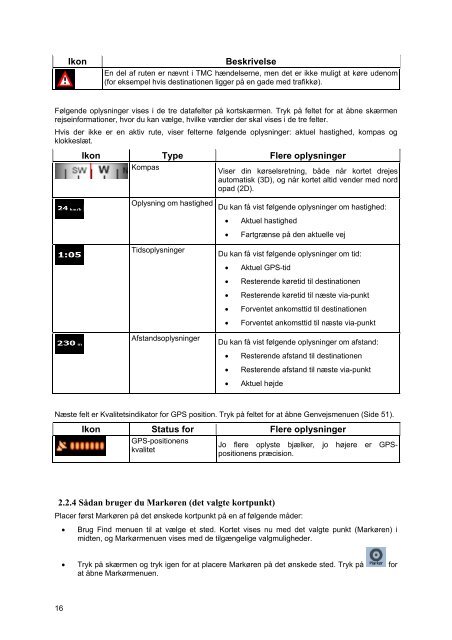GPS NAVIGATION SYSTEM MODEL NO: - Zenec
GPS NAVIGATION SYSTEM MODEL NO: - Zenec
GPS NAVIGATION SYSTEM MODEL NO: - Zenec
Create successful ePaper yourself
Turn your PDF publications into a flip-book with our unique Google optimized e-Paper software.
Ikon<br />
Beskrivelse<br />
En del af ruten er nævnt i TMC hændelserne, men det er ikke muligt at køre udenom<br />
(for eksempel hvis destinationen ligger på en gade med trafikkø).<br />
Følgende oplysninger vises i de tre datafelter på kortskærmen. Tryk på feltet for at åbne skærmen<br />
rejseinformationer, hvor du kan vælge, hvilke værdier der skal vises i de tre felter.<br />
Hvis der ikke er en aktiv rute, viser felterne følgende oplysninger: aktuel hastighed, kompas og<br />
klokkeslæt.<br />
Ikon Type Flere oplysninger<br />
Kompas<br />
Viser din kørselsretning, både når kortet drejes<br />
automatisk (3D), og når kortet altid vender med nord<br />
opad (2D).<br />
Oplysning om hastighed Du kan få vist følgende oplysninger om hastighed:<br />
• Aktuel hastighed<br />
• Fartgrænse på den aktuelle vej<br />
Tidsoplysninger<br />
Du kan få vist følgende oplysninger om tid:<br />
• Aktuel <strong>GPS</strong>-tid<br />
• Resterende køretid til destinationen<br />
• Resterende køretid til næste via-punkt<br />
• Forventet ankomsttid til destinationen<br />
• Forventet ankomsttid til næste via-punkt<br />
Afstandsoplysninger<br />
Du kan få vist følgende oplysninger om afstand:<br />
• Resterende afstand til destinationen<br />
• Resterende afstand til næste via-punkt<br />
• Aktuel højde<br />
Næste felt er Kvalitetsindikator for <strong>GPS</strong> position. Tryk på feltet for at åbne Genvejsmenuen (Side 51).<br />
Ikon Status for Flere oplysninger<br />
<strong>GPS</strong>-positionens<br />
kvalitet<br />
Jo flere oplyste bjælker, jo højere er <strong>GPS</strong>positionens<br />
præcision.<br />
2.2.4 Sådan bruger du Markøren (det valgte kortpunkt)<br />
Placer først Markøren på det ønskede kortpunkt på en af følgende måder:<br />
• Brug Find menuen til at vælge et sted. Kortet vises nu med det valgte punkt (Markøren) i<br />
midten, og Markørmenuen vises med de tilgængelige valgmuligheder.<br />
• Tryk på skærmen og tryk igen for at placere Markøren på det ønskede sted. Tryk på for<br />
at åbne Markørmenuen.<br />
16